

By Gina Barrow, Last updated: October 8, 2021
“Non riesco a vedere il nome del mio amico elencato nei miei contatti. Perché alcuni dei miei? Contatti WhatsApp non visualizzati mentre altri visualizzano solo numeri?"
WhatsApp ha innegabilmente detronizzato altre app di messaggistica giganti. Si è costruito un enorme database di utenti ed è ancora in crescita oggi. Entrare in contatto con amici e persone care è più facile e divertente con le fantastiche funzioni di WhatsApp.
Puoi goderti la videochiamata a un singolo contatto o persino incontrare otto persone in una videochiamata. Sebbene la sua chiamata di gruppo sia limitata, WhatsApp è rimasta comunque richiesta.
Tuttavia, gli utenti si sono recentemente lamentati del loro Contatti WhatsApp non visualizzati durante l'invio di messaggi. Altri hanno riferito di poter vedere solo i numeri invece dei nomi dei contatti.
La maggior parte di questi problemi è stata segnalata su dispositivi Android e alcuni casi su iPhone. Questo potrebbe essere attivato da bug in agguato all'interno dell'attuale versione di WhatsApp. Scopri come puoi risolvere Contatti WhatsApp non visualizzati utilizzando 5 soluzioni efficaci in questo nuovo articolo.
Metodo 1. Consenti i permessi di contatto di WhatsAppMetodo 2. Attiva l'aggiornamento dell'app in background o l'aggiornamento manuale dei contattiMetodo 3. Ripristina la sincronizzazione di WhatsApp o ripristina le impostazioni di reteMetodo 4. Installa l'ultima versione di WhatsAppMetodo 5. Disinstalla WhatsAppConclusione
Affinché un'applicazione di chiamata e messaggistica funzioni, è necessario concedere autorizzazioni speciali dal dispositivo. Poiché questa app non è predefinita o è integrata nel telefono, alcune richiedono l'abilitazione delle autorizzazioni manuali.
Durante l'installazione, il tuo WhatsApp richiede le autorizzazioni necessarie affinché l'app funzioni completamente e tu possa sfruttarla al meglio. WhatsApp deve accedere alla tua rubrica o ai tuoi contatti in modo che tu possa vederli durante l'utilizzo dell'app.
Tuttavia, un bug può interrompere o disabilitare l'autorizzazione Contatti e causare problemi. Ma puoi sistemare facilmente Contatti WhatsApp non visualizzati problemi concedendo l'autorizzazione manualmente. Ecco come:
Sul tuo telefono Android:
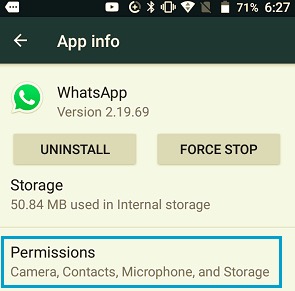
Sul tuo iPhone:
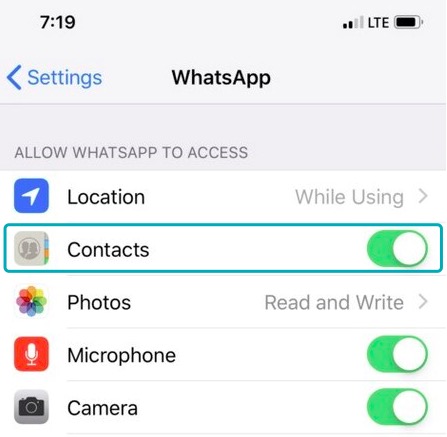
Dopo aver abilitato l'autorizzazione dei contatti, apri il tuo WhatsApp e controlla se i tuoi contatti vengono ora visualizzati.
Un altro modo per risolvere Contatti WhatsApp non visualizzati è aggiornare i contatti manualmente sul tuo telefono Android o attivare l'aggiornamento dell'app in background su un iPhone.
Devi farlo quando i tuoi contatti non si sincronizzano automaticamente. Di solito, questo accade dopo un aggiornamento e l'app interrompe la sincronizzazione dei contatti per un po'.
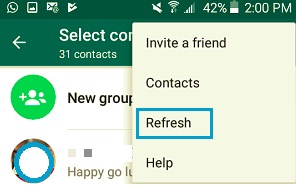
WhatsApp inizierà a sincronizzare e aggiornare il tuo elenco di contatti.
Se vedi numeri invece di nomi, probabilmente stai riscontrando problemi con la sincronizzazione. Puoi ripristinare la sincronizzazione di WhatsApp in questo modo:
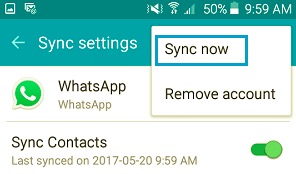
Continua a controllare se il tuo Contatti WhatsApp non visualizzati. Questa opzione, tuttavia, è disponibile solo su dispositivi Android.
Per il tuo iPhone, puoi eseguire il ripristino delle impostazioni di rete. Questo cancellerà il tuo Wi-Fi, VPN, Bluetooth e altre connessioni. Non rimuoverà nessuno dei tuoi dati importanti sul telefono. Hai solo bisogno di reinserire la tua password wireless internet.
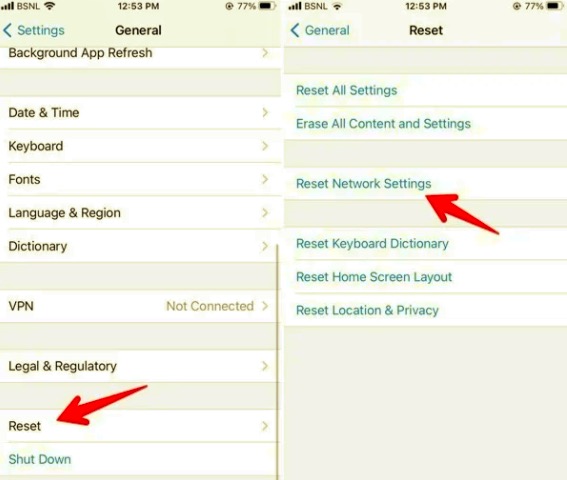
Dopo esserti ricollegato al Wi-Fi, prova ad accedere a WhatsApp e controlla se riesci a visualizzare i tuoi contatti ora.
Quando sembra che i tuoi contatti siano completamente incasinati, puoi andare avanti e controllare se c'è l'ultimo aggiornamento software per WhatsApp. Un aggiornamento risolverà tutti i bug e correggerà gli errori segnalati e aggiungerà anche nuove funzionalità e interfacce.
Puoi verificare se c'è un aggiornamento sul tuo telefono Android andando su PlayStore. Apri i tuoi App e giochi, scorri verso il basso e trova WhatsApp, se è disponibile un aggiornamento, tocca aggiornare e aspetta.
Sul tuo iPhone, puoi aprire AppStore, toccare il tuo profilo, scorrere e trovare WhatsApp, controlla se ha un nuovo aggiornamento. Installa la nuova versione e attendi.
Ora, se non vedi il pulsante Aggiorna accanto a WhatsApp, significa che stai attualmente utilizzando la versione più aggiornata. Una delle soluzioni di cui sopra risolverà il tuo Contatti WhatsApp non visualizzati preoccupazione.
La rimozione del tuo account WhatsApp per risolvere un problema viene solitamente fornita come ultima risorsa o quando tutti i passaggi per la risoluzione dei problemi sono stati esauriti. Whatsapp esegue un backup della cronologia della chat inclusi i suoi allegati, tuttavia, sta a te se lo abiliti o meno.
Puoi fai il backup del tuo WhatsApp utilizzando Google Drive sul telefono Android mentre iCloud è ancora l'opzione migliore per il tuo iPhone.
Usare iCloud come backup di WhatsApp può essere complicato. Puoi verificare se ne hai creato uno andando su WhatsApp, quindi vai su Impostazioni. Trova e tocca Chat, quindi Backup chat. Se non ti piace usare iCloud, puoi collegare il tuo iPhone e utilizzare invece iTunes.
Tuttavia, questo backup sovrascriverà il backup esistente che avevi già in iTunes. Ciò potrebbe causare la perdita di dati. Per evitare la perdita di dati, è possibile utilizzare in alternativa Trasferimento WhatsApp FoneDog.
Questo software non causa la perdita di dati e infatti crea diversi elenchi di backup. Puoi eseguire il backup e ripristinare in sicurezza le tue conversazioni WhatsApp in qualsiasi momento tu ne abbia bisogno.
Ecco come usare Trasferimento WhatsApp FoneDog:

Per ripristinare il backup di WhatsApp con lo stesso programma:
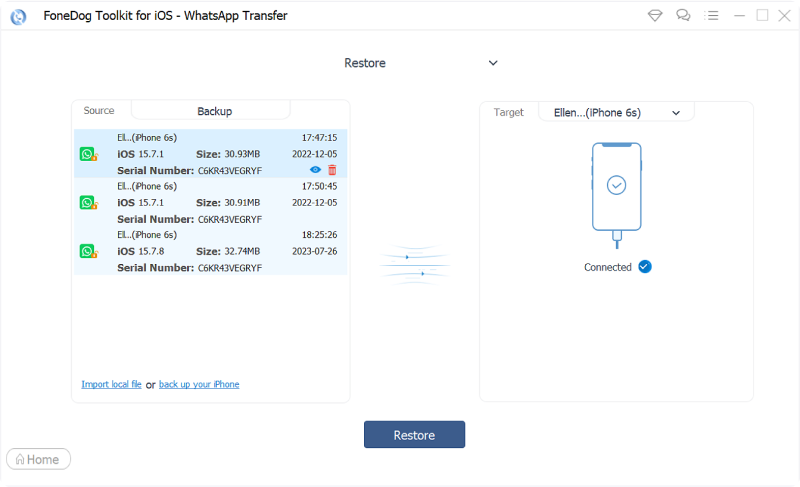
Puoi ripetere questo processo più e più volte se, in ogni caso, il tuo WhatsApp avrà ulteriori problemi in futuro.
Persone anche leggereLa migliore guida su come trasferire WhatsApp sul nuovo iPhoneCome salvare le chat di WhatsApp in modo facile e veloce
È frustrante quando i tuoi contatti non vengono visualizzati quando cerchi di entrare in contatto con amici, colleghi e familiari.
Ci sono molte ragioni per cui il tuo Contatti WhatsApp non mostrando. Potrebbe essere dovuto a un bug, una versione obsoleta, un problema di sincronizzazione e altro. A volte, un avvio rapido può risolvere questo problema, ma in caso contrario, puoi facilmente risolvere questo problema assicurandoti di seguire una di queste 5 soluzioni efficaci.
Hai altre soluzioni da aggiungere? Fateci sapere nei commenti.
Scrivi un Commento
Commento
Transferencia de WhatsApp
Trasferisci i tuoi messaggi WhatsApp in modo rapido e sicuro.
Scarica Gratis Scarica GratisArticoli Popolari
/
INTERESSANTENOIOSO
/
SEMPLICEDIFFICILE
Grazie! Ecco le tue scelte:
Excellent
Rating: 4.8 / 5 (Basato su 82 rating)